حظر حركة المرور في جهاز ويب الآمن
خيارات التنزيل
-
ePub (178.6 KB)
العرض في تطبيقات مختلفة على iPhone أو iPad أو نظام تشغيل Android أو قارئ Sony أو نظام التشغيل Windows Phone
لغة خالية من التحيز
تسعى مجموعة الوثائق لهذا المنتج جاهدة لاستخدام لغة خالية من التحيز. لأغراض مجموعة الوثائق هذه، يتم تعريف "خالية من التحيز" على أنها لغة لا تعني التمييز على أساس العمر، والإعاقة، والجنس، والهوية العرقية، والهوية الإثنية، والتوجه الجنسي، والحالة الاجتماعية والاقتصادية، والتمييز متعدد الجوانب. قد تكون الاستثناءات موجودة في الوثائق بسبب اللغة التي يتم تشفيرها بشكل ثابت في واجهات المستخدم الخاصة ببرنامج المنتج، أو اللغة المستخدمة بناءً على وثائق RFP، أو اللغة التي يستخدمها منتج الجهة الخارجية المُشار إليه. تعرّف على المزيد حول كيفية استخدام Cisco للغة الشاملة.
حول هذه الترجمة
ترجمت Cisco هذا المستند باستخدام مجموعة من التقنيات الآلية والبشرية لتقديم محتوى دعم للمستخدمين في جميع أنحاء العالم بلغتهم الخاصة. يُرجى ملاحظة أن أفضل ترجمة آلية لن تكون دقيقة كما هو الحال مع الترجمة الاحترافية التي يقدمها مترجم محترف. تخلي Cisco Systems مسئوليتها عن دقة هذه الترجمات وتُوصي بالرجوع دائمًا إلى المستند الإنجليزي الأصلي (الرابط متوفر).
المقدمة
يصف هذا المستند خطوات حظر حركة المرور في جهاز ويب الآمن (SWA).
المتطلبات الأساسية
المتطلبات
توصي Cisco بأن تكون لديك معرفة بالمواضيع التالية:
- أداره /سوا/.
توصي Cisco بأن يكون لديك:
- تم تثبيت SWA المادية أو الافتراضية.
- الوصول الإداري إلى واجهة المستخدم الرسومية (GUI) ل SWA.
المكونات المستخدمة
لا يقتصر هذا المستند على إصدارات برامج ومكونات مادية معينة.
تم إنشاء المعلومات الواردة في هذا المستند من الأجهزة الموجودة في بيئة معملية خاصة. بدأت جميع الأجهزة المُستخدمة في هذا المستند بتكوين ممسوح (افتراضي). إذا كانت شبكتك قيد التشغيل، فتأكد من فهمك للتأثير المحتمل لأي أمر.
عرقلة حركة المرور
يعد منع حركة المرور في وحدة SWA خطوة حاسمة لضمان أمان الشبكة والحفاظ على التوافق مع السياسات الداخلية والحماية من الأنشطة الضارة. فيما يلي بعض الأسباب الشائعة لحظر حركة المرور:
أسباب الحظر حسب المصدر
- تدفق المستخدمين الأحاديين أو المتعددين: عندما يقوم مستخدم واحد أو أكثر بإنشاء حركة مرور مفرطة، فقد يؤدي ذلك إلى إرباك الشبكة بالكامل، مما يؤدي إلى انخفاض الأداء وحالات انقطاع الخدمة المحتملة.
- الوصول غير الموثوق به إلى الموارد بواسطة التطبيقات (وكلاء المستخدمين): قد تحاول بعض التطبيقات الوصول إلى موارد غير موثوق بها أو موارد قد تكون ضارة. يساعد حظر وكلاء المستخدم هؤلاء في منع حالات خرق الأمان وتسرب البيانات.
- تقييد الوصول إلى الإنترنت لنطاقات IP معينة: قد يلزم تقييد بعض عناوين IP أو نطاقات IP من الوصول إلى الإنترنت بسبب سياسات الأمان أو لمنع الاستخدام غير المصرح به.
- سلوك حركة مرور مريب: يجب منع حركة المرور التي تظهر أنماطا أو سلوكيات غير عادية يمكن أن تشير إلى نشاط ضار أو تهديدات أمنية لحماية الشبكة.
أسباب الحظر حسب الوجهة
- التوافق مع السياسات الداخلية للشركة: غالبا ما يكون لدى المؤسسات سياسات تقيد الوصول إلى بعض مواقع الويب أو الموارد عبر الإنترنت لضمان الإنتاجية والامتثال للمتطلبات القانونية أو التنظيمية.
- مواقع غير موثوق بها: يساعد منع الوصول إلى مواقع الويب التي تعتبر غير جديرة بالثقة أو التي قد تكون ضارة على حماية المستخدمين من التصيد الاحتيالي والبرامج الضارة وغيرها من التهديدات عبر الإنترنت.
- السلوك الضار: يجب حظر المواقع المعروفة باستضافتها للمحتوى الضار أو مزاولة أنشطة ضارة لمنع حوادث الأمان واختراقات البيانات.
.
خطوات حظر حركة المرور
بشكل عام، هناك 3 مراحل رئيسية لعرقلة حركة المرور في منطقة "سوا":
- إنشاء ملف تعريف تعريف للمستخدم (المستخدمين).
- قم بحظر حركة مرور بيانات HTTPS في نهج فك التشفير.
- حظر حركة مرور HTTP في نهج الوصول.
| مراحل |
منع مستخدمين محددين من الوصول إلى أي مواقع ويب |
منع مستخدمين محددين من الوصول إلى مواقع ويب معينة |
| فئة عنوان URL المخصص |
غير قابل للتطبيق. |
قم بإنشاء فئة URL مخصصة للمواقع التي تخطط لحظر الوصول إليها. لمزيد من المعلومات، يرجى زيارة الموقع: |
| ملف تعريف التعريف |
الخطوة 1. من واجهة المستخدم الرسومية، أختر مدير أمان الويب ثم انقر على توصيفات التعريف. الخطوة 7. في قسم طريقة تعريف المستخدم، أختر إستثناء من المصادقة/ التعريف. الخطوة 8. في تحديد الأعضاء حسب الشبكة الفرعية، أدخل عناوين IP أو الشبكات الفرعية التي يجب أن يطبقها ملف تعريف التعريف هذا. يمكنك إستخدام عناوين IP وحزم توجيه المجال التبادلي دون فئات (CIDR) والشبكات الفرعية. |

ملاحظة: بالنسبة لحظر الوصول إلى مواقع معينة لكافة المستخدمين، لا توجد حاجة لإنشاء ملف تعريف معرف منفصل. ويمكن إدارة هذا بكفاءة من خلال سياسة فك التشفير/الوصول العالمية. الخطوة 1. من واجهة المستخدم الرسومية، أختر مدير أمان الويب ثم انقر على توصيفات التعريف. الخطوة 7. في قسم طريقة تعريف المستخدم، أختر إستثناء من المصادقة/ التعريف. الخطوة 8. في تحديد الأعضاء حسب الشبكة الفرعية، أدخل عناوين IP أو الشبكات الفرعية التي يجب أن يطبقها ملف تعريف التعريف هذا. يمكنك إستخدام عناوين IP وحزم توجيه المجال التبادلي دون فئات (CIDR) والشبكات الفرعية. الخطوة 9. انقر فوق خيارات متقدمة وأضف فئة عنوان URL التي تريد حظر الوصول إليها. |
| سياسة فك التشفير |
الخطوة 1. من واجهة المستخدم الرسومية، أختر إدارة أمان الويب ثم انقر فوق سياسة فك التشفير. الخطوة 2. انقر فوق إضافة نهج لإضافة نهج فك تشفير. الخطوة 3. أستخدم خانة الاختيار تمكين النهج لتمكين هذا النهج. الخطوة 7. من توصيفات التعريف والمستخدمين، أختر توصيف التعريف الذي أنشأته في الخطوات السابقة. الخطوة 8. إرسال. الخطوة 9. في صفحة سياسات فك التشفير، ضمن تصفية URL، انقر على الارتباط المرتبط بنهج فك التشفير الجديد هذا. 
تلميح: نظرا لأنك تقوم بحظر كافة فئات URL، يمكنك تحسين النهج عن طريق إزالة فئات URL المخصصة واستخدام فئات URL المحددة مسبقا فقط. يقلل ذلك من حمل المعالجة على SWA بتجنب الخطوة الإضافية من مطابقة عناوين URL بفئات URL المخصصة. الخطوة 10. حدد إسقاط كإجراء لكل فئة عنوان URL. الخطوة 11. على نفس الصفحة، قم بالتمرير لأسفل إلى عناوين URL غير المصنفة واختر إسقاط من القائمة المنسدلة. الخطوة 12. إرسال.
|
الخطوة 1. من واجهة المستخدم الرسومية، أختر إدارة أمان الويب ثم انقر فوق سياسة فك التشفير. الخطوة 2. انقر فوق إضافة نهج لإضافة نهج فك تشفير. الخطوة 3. أستخدم خانة الاختيار تمكين النهج لتمكين هذا النهج. الخطوة 7. من توصيفات التعريف والمستخدمين، أختر توصيف التعريف الذي أنشأته في الخطوات السابقة. الخطوة 8. إرسال. الخطوة 9. في صفحة سياسات فك التشفير، ضمن تصفية URL، انقر على الارتباط المرتبط بنهج فك التشفير الجديد هذا. الخطوة 10. حدد إسقاط كإجراء لفئة عنوان URL المخصص التي تم إنشاؤها لمواقع الويب المحظورة. الخطوة 11. انقر فوق إرسال.
|
| نهج الوصول |
الخطوة 1. من واجهة المستخدم الرسومية، أختر Web Security Manager ثم انقر فوق نهج الوصول. الخطوة 2. انقر فوق إضافة نهج لإضافة نهج وصول. الخطوة 3. أستخدم خانة الاختيار تمكين النهج لتمكين هذا النهج. الخطوة 7. من توصيفات التعريف والمستخدمين، أختر توصيف التعريف الذي أنشأته في الخطوات السابقة. الخطوة 8. إرسال. الخطوة 9. في صفحة سياسات الوصول، ضمن البروتوكولات وعملاء المستخدم، انقر فوق الارتباط المقترن بنهج الوصول الجديد هذا. الخطوة 10. في القائمة المنسدلة تحرير البروتوكولات ووكلاء المستخدم أختر تعريف الإعدادات المخصصة. الخطوة 11. في حظر البروتوكولات تحديد خانة إختيار لكل من FTP عبر HTTP وHTTP. الخطوة 12. في توصيل منافذ HTTP، قم بإزالة كل رقم منفذ لحظر جميع المنافذ.
الخطوة 13. إرسال. الخطوة 14. (إختياري) في صفحة نهج الوصول، ضمن تصفية URL، انقر فوق الارتباط المقترن بنهج الوصول الجديد هذا و حدد حظر كإجراء لكل فئة عنوان URL و ثم إرسال عناوين URL غير المصنفة. 
تلميح: نظرا لأنك تقوم بحظر كافة فئات URL، يمكنك تحسين النهج عن طريق إزالة فئات URL المخصصة واستخدام فئات URL المحددة مسبقا فقط. يقلل ذلك من حمل المعالجة على SWA بتجنب الخطوة الإضافية من مطابقة عناوين URL بفئات URL المخصصة. الخطوة 16. تنفيذ التغييرات.
|
الخطوة 1. من واجهة المستخدم الرسومية، أختر Web Security Manager ثم انقر فوق نهج الوصول. الخطوة 2. انقر فوق إضافة نهج لإضافة نهج وصول. الخطوة 3. أستخدم خانة الاختيار تمكين النهج لتمكين هذا النهج. الخطوة 7. من توصيفات التعريف والمستخدمين، أختر توصيف التعريف الذي أنشأته في الخطوات السابقة. الخطوة 8. إرسال. الخطوة 9. في صفحة نهج الوصول، ضمن تصفية URL، انقر فوق الارتباط المقترن بنهج الوصول الجديد هذا الخطوة 10. حدد حظر كإجراء لفئة عنوان URL المخصص التي تم إنشاؤها لمواقع الويب المحظورة. الخطوة 11. إرسال. الخطوة 12. تنفيذ التغييرات.
|

تحذير: في النشر الشفاف للوكيل، لا يمكن ل SWA قراءة وكلاء المستخدم أو عنوان URL الكامل لحركة مرور HTTPS ما لم يتم فك تشفير حركة مرور البيانات. ونتيجة لذلك، إذا قمت بتكوين ملف تعريف التعريف باستخدام وكلاء المستخدم أو فئة عنوان URL مخصص مع التعبيرات العادية، فإن حركة المرور هذه تفشل في مطابقة ملف تعريف التعريف.
حظر المواقع باستخدام تعبيرات منتظمة في نشر الوكيل الشفاف
في النشر الشفاف للوكيل، إذا كنت تخطط لحظر فئة URL مخصصة لها حالة تعبيرات عادية - على سبيل المثال، تقوم بحظر الوصول إلى بعض قنوات YouTube - يمكنك إستخدام الخطوات التالية:
الخطوة 1. قم بإنشاء فئة عنوان URL مخصص للموقع الرئيسي. (في هذا المثال: YouTube.com).
الخطوة 2. إنشاء نهج فك التشفير، وتعيين فئة عنوان URL المخصصة هذه وتعيين الإجراء على فك التشفير.
الخطوة 3. قم بإنشاء نهج وصول، وقم بتعيين فئة عنوان URL المخصصة التي لها تعبيرات عادية (في هذا المثال فئة عنوان URL المخصص لقنوات YouTube)، وقم بتعيين الإجراء المراد حظره.
معلومات ذات صلة
- دليل المستخدم ل AsyncOS 15.0 ل Cisco Secure Web Appliance - GD(نشر عام) - تصنيف المستخدمين النهائيين لتطبيق السياسة [جهاز الويب الآمن من Cisco] - Cisco
- تكوين فئات عنوان URL المخصصة في جهاز ويب الآمن - Cisco
- كيفية إستثناء حركة مرور Office 365 من المصادقة وفك التشفير على جهاز أمان الويب (WSA) من Cisco - Cisco
محفوظات المراجعة
| المراجعة | تاريخ النشر | التعليقات |
|---|---|---|
1.0 |
11-Oct-2024 |
الإصدار الأولي |
تمت المساهمة بواسطة مهندسو Cisco
- أميرحسين موجرادمهندس إستشاري تقني
اتصل بنا
- فتح حالة دعم

- (تتطلب عقد خدمة Cisco)

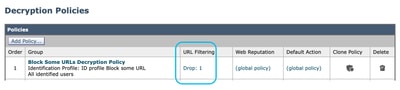
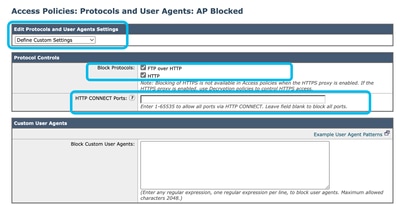
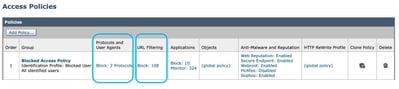

 التعليقات
التعليقات